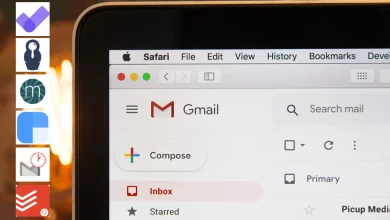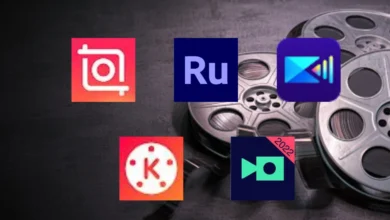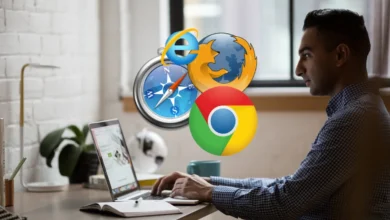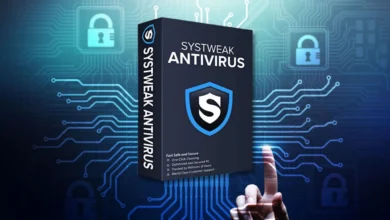كيفية استخدام واتساب ويب بسهولة وأمان
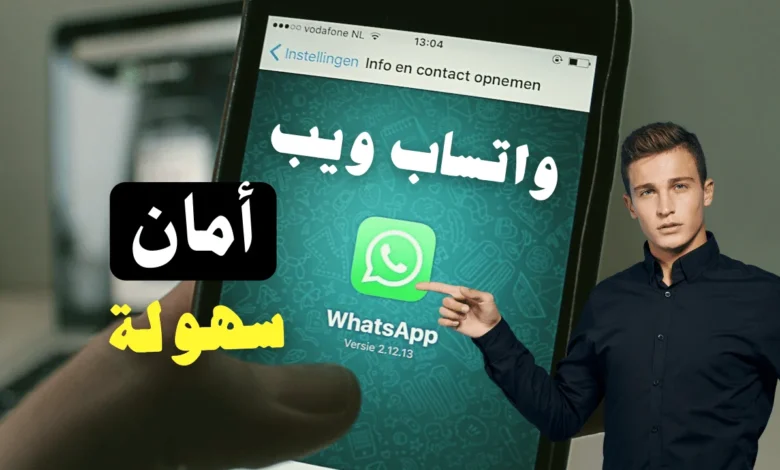
هل أنت من محبّي استخدام واتساب للتواصل مع الآخرين؟ هل ترغب في تجربة استخدام واتساب على جهاز الكمبيوتر الخاص بك بسهولة وأمان؟ إذاً، دعنا نتعرف سويًا على كيفية استخدام واتساب ويب بكل يسر وسهولة!
إن واتساب ويب هو الوسيلة المثالية لمن يفضّلون استخدام تطبيق واتساب على أجهزة الكمبيوتر. في هذا المقال، سنشرح لك خطوة بخطوة كيفية تفعيل وتوصيل واتساب بالويب، فضلاً عن مميزاته وكيفية الاستفادة الكاملة منه لتجربة الدردشة الخاصة بك.
ما الذي ستتعلمه في هذا المقال؟
- خطوات تفعيل وتوصيل واتساب بالويب
- مميزات واتساب ويب وكيفية الاستفادة منها
- كيفية استخدام واتساب على الويب بكل سهولة
- الاستفادة من خاصية الاتصال عبر واتساب ويب
- طرق التعامل مع موقع واتساب للويب وكيفية تحميله
استعد لاكتشاف عالم جديد من الراحة والسهولة في استخدام واتساب عبر جهاز الكمبيوتر. تعلم خطوة بخطوة كيفية استخدام واتساب ويب بكل سهولة وتواصل مع عائلتك وأصدقائك بسرعة وأمان. هل أنت مستعد للبدء؟
تنزيل واتساب على الويب
لتفعيل واتساب على الويب، يجب تنزيل التطبيق على جهاز الكمبيوتر الخاص بك. في هذا القسم، سنرى كيفية تنزيل واتساب على الويب بسهولة.
الخطوة 1: زيارة موقع واتساب
قم بفتح متصفح الإنترنت على جهاز الكمبيوتر الخاص بك واذهب إلى موقع واتساب على الويب.
الخطوة 2: فتح واتساب على هاتفك
افتح تطبيق واتساب على هاتفك وانتقل إلى قائمة الإعدادات. اختر “واتساب ويب” أو “WhatsApp Web” من القائمة.
الخطوة 3: ربط واتساب بالويب
استخدم هاتفك لمسح رمز الاستجابة السريعة على موقع واتساب على الويب. قم بتوجيه الكاميرا إلى الرمز وانتظر ربط حسابك.
بعد اتباع هذه الخطوات، ستكون قادرًا على تشغيل واتساب على جهاز الكمبيوتر الخاص بك واستخدام جميع مزايا التطبيق من خلال واجهة الويب.
| المزايا | شرح |
|---|---|
| الدردشة المستمرة | يمكنك مزامنة محادثاتك ورؤية رسائلك المستلمة والمرسلة من أي مكان. |
| مشاركة الملفات | يمكنك نقل الملفات من جهاز الكمبيوتر الخاص بك مباشرة في دردشة واحدة. |
| إشعارات سطح المكتب | تظهر الإشعارات على سطح المكتب الخاص بك للحفاظ على اتصالك برسائلك الجديدة. |
طريقة توصيل واتساب بالويب
بعد تنزيل وتثبيت واتساب على الكمبيوتر، سنتعرف في هذا القسم على طريقة توصيل واتساب بالويب وربطه بحسابك على الهاتف.
للبدء في استخدام واتساب ويب، يجب أن يكون هاتفك متصلاً بالإنترنت وأن تحتوي على آخر إصدار من تطبيق واتساب المثبت عليه. يجب أيضًا أن يكون لديك جهاز كمبيوتر يعمل بنظام التشغيل Windows أو macOS ومتصفح ويب يدعم واتساب ويب.
لتوصيل واتساب بالويب، قم باتباع الخطوات التالية:
- افتح متصفح الويب على جهاز الكمبيوتر الخاص بك.
- قم بزيارة موقع واتساب ويب.
- سيظهر لك رمزًا ثنائي الأبعاد (QR code) على صفحة واتساب ويب.
- افتح تطبيق واتساب على هاتفك.
- بالنقر على الإعدادات في التطبيق، اختر “واتساب ويب”.
- سيظهر لك ماسح الباركود (QR code scanner).
- قم بمسح رمز الاستجابة السريعة (QR code) على صفحة واتساب ويب باستخدام ماسح الباركود في التطبيق على هاتفك.
- سيتم توصيل واتساب على هاتفك بواتساب ويب على الكمبيوتر.
بعد اكتمال عملية الاتصال، ستتمكن من استخدام واتساب ويب للدردشة وإرسال الصور ومقاطع الفيديو والملفات بكل سهولة من جهاز الكمبيوتر الخاص بك، مع استمرار تزامن الرسائل مع هاتفك.
قم بتوصيل واتساب بالويب واستمتع بتجربة الدردشة المنسقة والسلسة على جهاز الكمبيوتر الخاص بك.
تسجيل الدخول إلى واتساب ويب
بعد توصيل واتساب بالويب، يجب تسجيل الدخول إلى حسابك. وتفعيل واستخدام واتساب ويب يعطيك إمكانية متابعة محادثاتك من جهاز الكمبيوتر الخاص بك بطريقة سهلة ومرنة. لتجربة هذه الميزة المفيدة، يتعين عليك اتباع بعض الخطوات البسيطة. اليكم كيفية تسجيل الدخول إلى واتساب ويب:
- افتح متصفح الويب: قم بفتح متصفح الإنترنت المفضل لديك على جهاز الكمبيوتر الخاص بك، مثل Google Chrome أو Mozilla Firefox أو Safari.
- انتقل إلى موقع واتساب للويب: قم بكتابة “web.whatsapp.com” في شريط عنوان المتصفح الخاص بك واضغط على زر Enter.
- مسح رمز الاستجابة السريعة (QR code): ستظهر لك صفحة ويب تحتوي على رمز الاستجابة السريعة (QR code).
- افتح تطبيق الواتساب على هاتفك: قم بفتح تطبيق الواتساب على هاتفك وانتقل إلى القائمة أو الإعدادات.
- ابحث عن “واتساب ويب” في القائمة: قم بالبحث عن “واتساب ويب” في القائمة أو الإعدادات واخترها.
- مسح رمز الاستجابة السريعة (QR code): ستظهر لك كاميرا في تطبيق الواتساب، ويجب أن تقوم بمسح رمز الاستجابة السريعة (QR code) الذي يظهر على شاشة الكمبيوتر الخاص بك.
- استخدم واتساب ويب على جهاز الكمبيوتر: بعد مسح الرمز، سيتم تحميل واجهة واتساب على جهاز الكمبيوتر الخاص بك، ويمكنك الآن تصفح المحادثات وإرسال الرسائل والملفات من خلالها.
الآن، يمكنك الدخول إلى واتساب ويب بكل سهولة وبدء استخدامه على جهاز الكمبيوتر الخاص بك. استمتع بتجربة الدردشة المرنة والممتعة عبر الويب مع أصدقائك وعائلتك.
مميزات واتساب ويب
واتساب ويب يقدم العديد من المميزات التي تسهل تجربة الدردشة عبر الكمبيوتر.
- الراحة والسهولة: يمكنك الوصول إلى واتساب على الويب من خلال جهاز الكمبيوتر الخاص بك، مما يتيح لك القدرة على الدردشة وإرسال الرسائل بكل سهولة دون الحاجة إلى الهاتف.
- مزامنة الرسائل: يتم تزامن الرسائل بين الهاتف الذكي وواتساب ويب، مما يعني أنك ستتلقى الرسائل الجديدة وتتمكن من الرد عليها مباشرةً من الكمبيوتر.
- إرسال الملفات: يمكنك بسهولة إرسال الملفات المختلفة من جهاز الكمبيوتر الخاص بك عبر واتساب ويب، سواء كانت صورًا أو فيديوهات أو مستندات.
- عرض الرموز التعبيرية: يمكنك استخدام جميع الرموز التعبيرية والإبداع في المحادثات عبر واتساب ويب، مما يضيف لمسة من الحيوية والتعبير في الدردشة.
- إشعارات سطح المكتب: يمكنك تلقي إشعارات الرسائل الواردة على سطح المكتب الخاص بك، بحيث لن تفوت أي رسالة مهمة أثناء استخدامك للكمبيوتر.
بفضل هذه المميزات، يُعد واتساب ويب أداة قوية للتواصل وإدارة المحادثات عبر الكمبيوتر بسهولة وأمان.
استخدام واتساب على الويب
في هذا القسم، سنتعرف على كيفية استخدام واتساب على الويب بكل سهولة. بعد تفعيل واتساب على الويب وربطه بحسابك، يمكنك القيام بالمهام الأساسية في التطبيق، مما يتيح لك فرصة التواصل بسهولة من جهاز الكمبيوتر الخاص بك.
إرسال الرسائل
تعد إرسال الرسائل أحد الوظائف الأساسية في واتساب على الويب. بمجرد توصيل واتساب بالويب، يمكنك كتابة الرسائل وإرسالها لأصدقائك وعائلتك بكل سهولة. قم بفتح الدردشة المراد إرسال الرسالة إليها واكتب رسالتك في مربع النص، ثم اضغط على زر الإرسال.
إرفاق الملفات
يتيح لك واتساب على الويب إمكانية إرفاق الملفات مثل الصور ومقاطع الفيديو والمستندات. يمكنك ببساطة سحب الملف من جهاز الكمبيوتر الخاص بك وإفلاته في نافذة الدردشة، أو النقر على زر إرفاق الملف وتحديد الملف المطلوب.
استخدام واتساب على الويب يوفر لك سهولة ومرونة في استخدام التطبيق على أجهزة الكمبيوتر. يمكنك التواصل مع الآخرين وإرسال الصور والفيديوهات والملفات بكل سهولة ويسر.
استخدم واتساب على الويب لتسهيل حياتك وتواصلك مع من تحب بكل سهولة عبر جهاز الكمبيوتر الخاص بك.
اتصال واتساب ويب
من خلال هذا القسم، سنتعرف على كيفية استخدام واتساب ويب للقيام بالمكالمات الصوتية والمرئية من جهاز الكمبيوتر الخاص بك.
للاستفادة الكاملة من واتساب ويب، يمكنك الآن الاتصال وإجراء المكالمات عبر الإنترنت بسهولة من جهاز الكمبيوتر الخاص بك. ما عليك سوى اتباع الخطوات البسيطة التالية للبدء:
- افتح موقع واتساب للويب على متصفح الإنترنت الخاص بك.
- قم بفتح تطبيق واتساب على هاتفك المحمول.
- اذهب إلى قائمة الإعدادات في التطبيق وابحث عن خيار “واتساب ويب”.
- اضغط على الخيار “واتساب ويب” واستخدم هاتفك لمسح رمز الاستجابة السريعة (QR code) المعروض على موقع واتساب للويب.
- سيتم توصيل هاتفك بجهاز الكمبيوتر ويمكنك الآن القيام بالمكالمات الصوتية والمرئية من جهاز الكمبيوتر.
بمجرد توصيل واتساب بالويب، يمكنك الاستمتاع بمكالمات صوتية وفيديو عالية الجودة من خلال جهاز الكمبيوتر الخاص بك. يمكنك التواصل مع أصدقائك وعائلتك بسهولة، بغض النظر عن موقع هاتفك الحالي. استمتع بالمكالمات الصوتية والمرئية عبر الويب دون عناء أو قيود.
| الميزات | المزايا |
|---|---|
| مكالمات صوتية مجانية | قم بالاتصال بأصدقائك وعائلتك دون دفع رسوم إضافية |
| مكالمات فيديو عالية الجودة | استمتع بمكالمات فيديو واضحة وعالية الدقة من خلال واتساب ويب |
| توفير استهلاك البيانات | استخدم شبكة الإنترنت على جهاز الكمبيوتر الخاص بك للاتصال بدلاً من استخدام بيانات هاتفك |
| راحة الاستخدام | قم بالاتصال والتواصل مع الآخرين من خلال لوحة المفاتيح الكبيرة والشاشة الكبيرة لجهاز الكمبيوتر |
قم بتجربة استخدام واتساب ويب لإجراء المكالمات الصوتية والمرئية، واستمتع بتجربة التواصل عبر الإنترنت بسهولة وأمان من جهاز الكمبيوتر الخاص بك.
موقع واتساب للويب
في هذا القسم، سنتعرف على موقع واتساب للويب وكيف يمكن الوصول إليه لبدء استخدام واتساب على الكمبيوتر.
لتجربة واتساب على الويب، يمكنك الوصول إلى الموقع الرسمي لواتساب من خلال الرابط التالي:
عند الدخول إلى الموقع، ستظهر لك شاشة تحتوي على رمز الاستجابة السريعة (QR code). يجب استخدام هاتفك المحمول لمسح هذا الرمز لتوصيل حساب واتساب الخاص بك بالكمبيوتر.
لمسح الرمز، افتح تطبيق واتساب على هاتفك واتبع الخطوات التالية:
- انقر على القائمة (ثلاث نقاط في الزاوية العلوية اليمنى)
- اختر “واتساب ويب”
- اضغط على زر “QR code scanner”
- قم بمسح الرمز الموجود على شاشة الكمبيوتر باستخدام كاميرا هاتفك
- انتظر حتى يتم تحميل حسابك على الكمبيوتر وستبدأ تجربة واتساب على الويب فورًا.
من خلال موقع واتساب للويب، يمكنك التمتع بالمميزات الكاملة لواتساب على جهاز الكمبيوتر الخاص بك، والقيام بالدردشة ومشاركة الصور والفيديوهات والوثائق، بالإضافة إلى إجراء المكالمات الصوتية والمرئية.
| المميزات | وصف |
|---|---|
| سهولة الوصول | بفضل موقع واتساب للويب، يمكنك الوصول إلى حسابك على الكمبيوتر بسهولة دون الحاجة إلى التبديل بين الهاتف والكمبيوتر. |
| توافق كامل | يتم مزامنة رسائلك ومحفوظاتك تلقائيًا بين هاتفك وجهاز الكمبيوتر، مما يتيح لك استئناف المحادثات بسهولة من أي جهاز. |
| مكالمات الصوت والفيديو | يمكنك إجراء مكالمات صوتية ومرئية عالية الجودة مباشرة من جهاز الكمبيوتر الخاص بك، دون الحاجة إلى الهاتف. |
| مشاركة الملفات | يمكنك مشاركة الصور ومقاطع الفيديو والمستندات والملفات الأخرى من جهاز الكمبيوتر الخاص بك بسهولة. |
باستخدام موقع واتساب للويب، يمكنك الآن الدردشة والتواصل مع أصدقائك وعائلتك من راحة الكمبيوتر الخاص بك. قم بتجربة واتساب على الويب الآن واستمتع بتجربة الدردشة المتكاملة مع واتساب.
تحميل واتساب ويب
للبدء في استخدام واتساب على الويب، يجب تنزيل التطبيق الخاص به على جهاز الكمبيوتر الخاص بك. يمكنك القيام بذلك عن طريق اتباع الخطوات التالية:
- زيارة موقع واتساب ويب: قم بفتح المتصفح على جهاز الكمبيوتر الخاص بك وانتقل إلى موقع واتساب ويب.
- مسح رمز الاستجابة السريعة: قم بفتح التطبيق على هاتفك المحمول وانتقل إلى إعدادات واتساب. اختر “واتساب ويب” ثم امسح رمز الاستجابة السريعة المعروض على شاشة الكمبيوتر.
- مسح رمز الاستجابة السريعة: قم بتحديد “مسح الرمز” عندما يظهر رمز الاستجابة السريعة في التطبيق على هاتفك. ثم قم بمسح رمز الاستجابة السريعة المعروض على شاشة الكمبيوتر.
- بدء استخدام واتساب على الويب: بعد تحميل رمز الاستجابة السريعة بنجاح، ستتمكن من استخدام واتساب على الكمبيوتر. يمكنك إجراء المحادثات وإرسال الرسائل مباشرةً من جهاز الكمبيوتر الخاص بك.
باستخدام هذه الخطوات البسيطة، يمكنك تحميل واتساب ويب بسهولة والبدء في التواصل مع أصدقائك وعائلتك من جهاز الكمبيوتر الخاص بك.
| المزايا | الاستخدام |
|---|---|
| سهولة الوصول | يمكنك الوصول إلى واتساب ويب من أي مكان وفي أي وقت عبر الكمبيوتر الخاص بك. |
| مشاركة الملفات | يمكنك مشاركة الملفات المختلفة مع جهات الاتصال ضمن التطبيق. |
| التنزيل التلقائي | يمكنك تنزيل الصور ومقاطع الفيديو تلقائيًا إلى جهاز الكمبيوتر الخاص بك. |
مع وجود واتساب ويب، يمكنك الاستمتاع بتجربة الدردشة وإدارة رسائلك بسهولة من جهاز الكمبيوتر الخاص بك.
طريقة استخدام واتساب ويب
إليك كيفية استخدام واتساب ويب والاستمتاع بأفضل تجربة للدردشة على جهاز الكمبيوتر الخاص بك.
الخطوة الأولى: فتح موقع واتساب للويب
قم بفتح المتصفح الخاص بك على جهاز الكمبيوتر وانتقل إلى موقع واتساب للويب.
الخطوة الثانية: قم بمسح رمز الاستجابة السريعة (QR)
على هاتفك المحمول، قم بفتح تطبيق واتساب وانتقل إلى الإعدادات ثم اختر “واتساب ويب”. ستظهر لك كاميرا في واجهة التطبيق، ضع الكاميرا أمام رمز الاستجابة السريعة (QR) على الموقع.
الخطوة الثالثة: استخدم واتساب على الويب
بعد مسح رمز الاستجابة السريعة (QR)، ستظهر الدردشة الخاصة بك على شاشة الكمبيوتر. يمكنك الآن التواصل مع جهات الاتصال الخاصة بك وإرسال الرسائل والوسائط والملفات من جهاز الكمبيوتر مباشرةً.
مع واتساب ويب، لن تفقد أي رسالة وستكون قادرًا على الرد على جميع الرسائل على هاتفك وعلى الكمبيوتر معًا.
استخدام واتساب ويب يوفر لك الراحة والسهولة في إدارة دردشاتك على جهاز الكمبيوتر الخاص بك. استمتع بتجربة مريحة ومتكاملة للدردشة عبر منصة واتساب.
الخلاصة
في الخلاصة، تم استعراض طرق استخدام واتساب ويب بسهولة وأمان، بالإضافة إلى خطوات تفعيل وتوصيل واتساب بالويب، ومميزاته وطرق الاستفادة الكاملة منه. يمكنك الآن بدء الدردشة عبر جهاز الكمبيوتر الخاص بك والتواصل مع أصدقائك وعائلتك من راحة منزلك.
مع خدمة واتساب ويب السهلة والآمنة، يمكنك الوصول إلى جميع مزايا واتساب من خلال جهاز الكمبيوتر الخاص بك. ببضع خطوات بسيطة، يمكنك تنزيل التطبيق، توصيله بحسابك على الهاتف، والبدء في استخدام واتساب ويب على الكمبيوتر.
استخدام واتساب ويب يوفر لك العديد من الميزات التي تجعل تجربة الدردشة أكثر سهولة وفعالية. بالإضافة إلى إمكانية الرد على الرسائل وإرسال الملفات والصور، يمكنك أيضًا القيام بالمكالمات الصوتية والمرئية العالية الجودة من جهاز الكمبيوتر الخاص بك.
ابدأ تجربتك مع واتساب ويب الآن وتواصل من راحة منزلك. بدءًا من تنزيل التطبيق وحتى استخدام كل مزايا الدردشة عبر الكمبيوتر، ستتمتع بتجربة فعالة وسهلة الاستخدام مع واتساب ويب.
FAQ
كيف يمكنني استخدام واتساب ويب بسهولة وأمان؟
يمكنك استخدام واتساب ويب بسهولة وأمان عن طريق اتباع الخطوات التالية:
1. قم بزيارة موقع واتساب ويب على جهاز الكمبيوتر الخاص بك.
2. فتح تطبيق واتساب على هاتفك.
3. اذهب إلى إعدادات واتساب على هاتفك واختر “واتساب ويب” أو “WhatsApp Web”.
4. امسح رمز الاستجابة السريعة على شاشة الكمبيوتر باستخدام هاتفك.
5. ستتم مزامنة الدردشات وستتمكن من استخدام واتساب على جهاز الكمبيوتر الخاص بك.
كيف يمكنني تنزيل واتساب على الويب؟
لتنزيل واتساب على الويب، يجب اتباع الخطوات التالية:
1. قم بزيارة موقع واتساب الرسمي على جهاز الكمبيوتر الخاص بك.
2. انقر على الرابط المخصص لتحميل واتساب على الويب.
3. اتبع الإرشادات لتثبيت التطبيق على جهاز الكمبيوتر الخاص بك.
4. بعد التثبيت، قم بفتح تطبيق واتساب على هاتفك واتبع الخطوات لمزامنة الدردشات مع التطبيق على الكمبيوتر.
كيف يمكنني ربط واتساب بالويب مع حسابي على الهاتف؟
لربط واتساب بالويب مع حسابك على الهاتف، يجب اتباع الخطوات التالية:
1. قم بفتح تطبيق واتساب على هاتفك.
2. اذهب إلى إعدادات واتساب واختر “واتساب ويب” أو “WhatsApp Web”.
3. امسح رمز الاستجابة السريعة الموجود على شاشة الكمبيوتر باستخدام هاتفك.
4. ستتم مزامنة الحساب مع الكمبيوتر وستتمكن من استخدام واتساب على جهاز الكمبيوتر الخاص بك.
كيف يمكنني تسجيل الدخول إلى واتساب ويب؟
لتسجيل الدخول إلى واتساب ويب، يجب اتباع الخطوات التالية:
1. قم بزيارة موقع واتساب ويب على جهاز الكمبيوتر الخاص بك.
2. افتح تطبيق واتساب على هاتفك.
3. اذهب إلى إعدادات واتساب واختر “واتساب ويب” أو “WhatsApp Web”.
4. قم بمسح رمز الاستجابة السريعة المعروض على شاشة الكمبيوتر باستخدام هاتفك.
5. ستتم مزامنة حسابك وستتمكن من البدء في استخدام واتساب على جهاز الكمبيوتر الخاص بك.
ما هي المميزات المتوفرة في واتساب ويب؟
يوفر واتساب ويب العديد من المميزات التي تشمل:
– الدردشة مع جهات الاتصال عبر الكمبيوتر.
– إمكانية مشاركة الصور ومقاطع الفيديو والوثائق من جهاز الكمبيوتر.
– استخدام الملصقات والرموز التعبيرية للتعبير عن مشاعرك.
– الوصول إلى المحادثات السابقة والملفات المشتركة.
كيف يمكنني استخدام واتساب على الويب؟
يمكنك استخدام واتساب على الويب بسهولة عبر اتباع الخطوات التالية:
1. قم بفتح التطبيق على هاتفك.
2. اذهب إلى إعدادات واتساب واختر “واتساب ويب” أو “WhatsApp Web”.
3. قم بالمسح الباركود الظاهر على شاشة الكمبيوتر باستخدام هاتفك.
4. ستتم مزامنة الحساب وستتمكن من استخدام واتساب على جهاز الكمبيوتر الخاص بك.
كيف يمكنني القيام بمكالمة صوتية أو مرئية باستخدام واتساب ويب؟
للقيام بمكالمة صوتية أو مرئية باستخدام واتساب ويب، قم باتباع الخطوات التالية:
1. قم بالمسح الباركود على شاشة الكمبيوتر باستخدام هاتفك لتوصيل واتساب بالويب.
2. بعد الاتصال بالويب، ستظهر المكالمات الواردة على شاشة الكمبيوتر.
3. قم بفتح المحادثة مع الشخص الذي ترغب في الاتصال به.
4. انقر على أيقونة المكالمة الصوتية أو المرئية لبدء المكالمة.
ما هو موقع واتساب للويب وكيف يمكنني الدخول إليه؟
موقع واتساب للويب هو الموقع الرسمي الذي يتيح لك الوصول إلى واتساب على جهاز الكمبيوتر الخاص بك. للوصول إليه، قم بزيارة الموقع الرسمي لواتساب واعمل على مزامنة حسابك عبر مسح الباركود باستخدام هاتفك.
كيف يمكنني تحميل واتساب ويب على الكمبيوتر؟
لتحميل واتساب ويب على الكمبيوتر، قم باتباع الخطوات التالية:
1. قم بزيارة موقع واتساب واختر تنزيل واتساب على الويب.
2. انتظر حتى يتم تنزيل التطبيق على جهاز الكمبيوتر الخاص بك.
3. افتح التطبيق واتساب على هاتفك واتبع الإرشادات لمزامنة الدردشات مع التطبيق على الكمبيوتر.
ما هي طريقة استخدام واتساب ويب وكيف يمكنني الاستفادة الكاملة منه؟
لاستخدام واتساب ويب بشكل صحيح والاستفادة الكاملة منه، اتبع الخطوات التالية:
1. تأكد من تثبيت وتشغيل التطبيق على جهاز الكمبيوتر الخاص بك.
2. قم بمزامنة حسابك عبر مسح الباركود باستخدام تطبيق واتساب على هاتفك.
3. بعد الاتصال، ستتم مزامنة الرسائل والمحادثات والملفات على جهاز الكمبيوتر الخاص بك.
4. تأكد من تسجيل الخروج بعد الانتهاء من استخدام واتساب ويب لأمان حسابك.